Як скасувати надсилання (скасування) надісланого електронного листа в Outlook?
Наприклад, ви створюєте новий електронний лист, а потім клацніть на Відправити кнопка помилково в Outlook. Таким чином, ви хочете скасувати дію надсилання, будь-які ідеї? Насправді ви можете легко скасувати дію надсилання за допомогою Згадайте це повідомлення функція в Outlook.
Скасувати надсилання надісланого електронного листа за допомогою функції Виклик цього повідомлення
- Автоматизуйте надсилання електронних листів за допомогою Авто CC / BCC, Автоматичне пересилання вперед за правилами; відправити Автовідповідь (Поза офісом) без необхідності сервера обміну...
- Отримуйте нагадування як Попередження BCC коли ви відповідаєте всім, поки ви перебуваєте в списку прихованих копій, і Нагадати про відсутність вкладень за забуті вкладення...
- Підвищте ефективність електронної пошти за допомогою Відповісти (всім) із вкладеннями, Автоматичне додавання привітання або дати й часу до підпису чи теми, Відповісти на кілька електронних листів...
- Оптимізація електронної пошти за допомогою Відкликати електронні листи, Інструменти кріплення (Стиснути все, автоматично зберегти все...), Видалити дублікати та Швидкий звіт...
 Скасувати надсилання надісланого електронного листа за допомогою функції Виклик цього повідомлення
Скасувати надсилання надісланого електронного листа за допомогою функції Виклик цього повідомлення
Щоб скасувати дію надсилання електронного листа, застосуйте Згадайте це повідомлення особливість в Outlook.
1. Виберіть Відправлені на навігаційній панелі та двічі клацніть, щоб відкрити електронний лист, надісланий помилково.
2. У вікні повідомлення, що відкривається, натисніть Повідомлення > Дії > Згадайте це повідомлення. Дивіться знімок екрана:
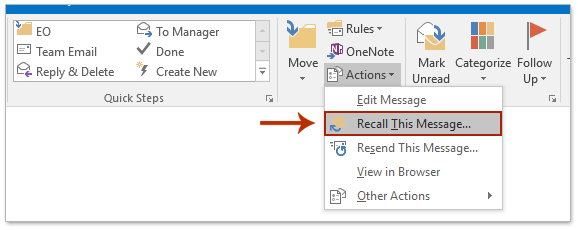
3. У діалоговому вікні "Викликати це повідомлення" перевірте Видаліть непрочитані копії цього повідомлення варіант, необов'язково поставте галочку на Скажіть мені, чи відкликання успішне чи не вдається для кожного одержувача та натисніть кнопку OK кнопку. Дивіться знімок екрана:
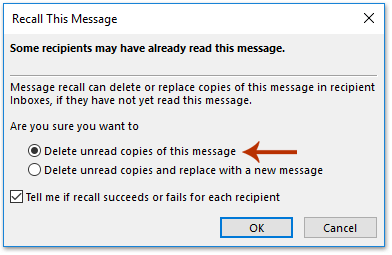
4. Закрийте повідомлення.
примітки: Якщо ви перевірили Скажіть мені, чи відкликання успішне чи не вдається для кожного одержувача і одержувачі не прочитали цей електронний лист у своєму Outlook, цей електронний лист буде викликаний, і ви отримаєте сповіщення про відкликання, як показано на знімку екрана нижче:
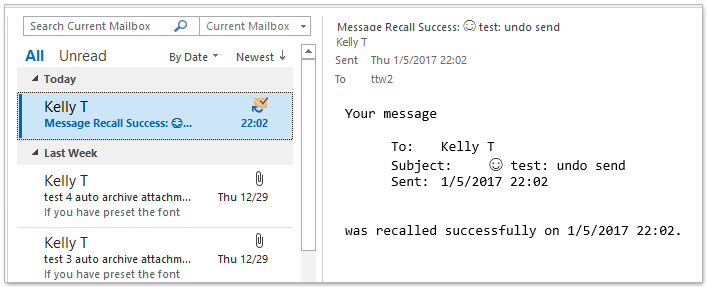
 Статті по темі
Статті по темі
Найкращі інструменти продуктивності офісу
Kutools для Outlook - Понад 100 потужних функцій, які покращать ваш Outlook
???? Автоматизація електронної пошти: Поза офісом (доступно для POP та IMAP) / Розклад надсилання електронних листів / Автоматична копія/прихована копія за правилами під час надсилання електронної пошти / Автоматичне пересилання (розширені правила) / Автоматично додавати привітання / Автоматично розділяйте електронні листи кількох одержувачів на окремі повідомлення ...
📨 Управління електронною поштою: Легко відкликайте електронні листи / Блокуйте шахрайські електронні листи за темами та іншими / Видалити повторювані електронні листи / розширений пошук / Консолідація папок ...
📁 Вкладення Pro: Пакетне збереження / Пакетне від'єднання / Пакетний компрес / Автозавантаження / Автоматичне від'єднання / Автокомпресія ...
???? Магія інтерфейсу: 😊Більше красивих і класних смайликів / Підвищте продуктивність Outlook за допомогою вкладок / Згорніть Outlook замість того, щоб закривати ...
👍 Дива в один клік: Відповісти всім із вхідними вкладеннями / Антифішингові електронні листи / 🕘Показувати часовий пояс відправника ...
👩🏼🤝👩🏻 Контакти та календар: Пакетне додавання контактів із вибраних електронних листів / Розділіть групу контактів на окремі групи / Видаліть нагадування про день народження ...
більше Особливості 100 Чекайте на ваше дослідження! Натисніть тут, щоб дізнатися більше.

